Usuwanie freehdsearch.com z ustawień przeglądarki
![]() Napisany przez Tomasa Meskauskasa,
Napisany przez Tomasa Meskauskasa,
Instrukcje usuwania przekierowania freehdsearch.com
Czym jest freehdsearch.com?
Freehdsearch.com to rzekomo legalna wyszukiwarką, jednak jest fałszywa i promowana przez potencjalnie niechcianą aplikację (PUA) o nazwie AnyDocToPdf. Jest bardzo prawdopodobne, że AnyDocToPdf nie jest jedyną aplikacją służącą do promowania freehdsearch.com. Aplikacje tego typu promują fałszywe wyszukiwarki, zmieniające ustawienia przeglądarki. Z tego powodu są one znane jako porywacze przeglądarki. Większość porywaczy przeglądarki służy również do zbierania różnych danych.
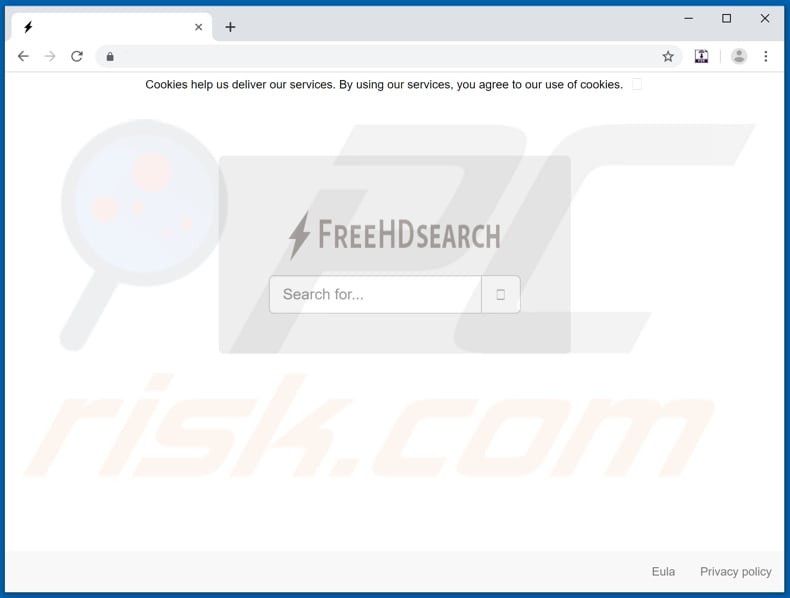
AnyDocToPdf ma na celu ustawienie freehdsearch.com jako domyślnej wyszukiwarki, strony domowej i adresu nowej karty. Dość często aplikacje tego typu można zainstalować na więcej niż jednej przeglądarce, na przykład Google Chrome, Mozilla Firefox i/lub Internet Explorer. Osoby, których przeglądarki zostały porwane przez AnyDocToPdf, muszą odwiedzać freehdsearch.com za każdym razem, gdy otwierają przeglądarkę (lub nową kartę) i wpisują zapytania w pasku adresu URL. Jedynym sposobem na powstrzymanie porwanej przeglądarki przed otwieraniem freehdsearch.com jest odinstalowanie aplikacji AnyDocToPdf. W przeciwnym razie zmieni przypisanie ustawień za każdym razem, gdy zostanie podjęta próba ich zmiany/cofnięcia. Ponadto większość porywaczy przeglądarki, takich jak AnyDocToPdf i fałszywych wyszukiwarek, takich jak freehdsearch.com, jest zaprojektowana do zbierania takich danych, jak adresy IP użytkownika, geolokalizacje, adresy odwiedzanych witryn, wprowadzone zapytania wyszukiwania itd. Osoby odpowiedzialne za te aplikacje (i fałszywe wyszukiwarki) udostępniają zebrane informacje innym podmiotom, które niewłaściwie je wykorzystują, aby generować przychody. Uwaga: czasami zebrane informacje zawierają dane osobowe, a podmioty, które je otrzymują, to cyberprzestępcy. Aby uniknąć problemów z prywatnością, bezpieczeństwem przeglądania, a nawet kradzieży tożsamości, zalecamy jak najszybsze odinstalowanie AnyDocToPdf (lub innego porywacza przeglądarki zainstalowanego w twojej przeglądarce lub komputerze) i unikanie korzystania z podejrzanych/fałszywych wyszukiwarek.
| Nazwa | Porywacz przeglądarki Free HD Search |
| Typ zagrożenia | Porywacz przeglądarki, przekierowanie, porywacz wyszukiwania, pasek narzędzi, niechciana nowa zakładka |
| Rozszerzenie(a) przeglądarki | AnyDocToPdf |
| Rzekoma funkcjonalność | Ta aplikacja rzekomoa zmienia różne dokumenty na format PDF. |
| Zmienione ustawienia przeglądarki | Strona domowa, URL nowej zakładki, domyślna wyszukiwarka |
| Objawy | Zmieniona ustawienia przeglądarki(ek) internetowej (strona domowa, domyślna wyszukiwaka, nowa zakładka). Użytkownicy są zmuszani do odwiedzania witryny porywacza i przeszukiwania Internetu za pomocą jego wyszukiwarek. |
| Metody dystrybucji | Zwodnicze reklamy pop-up, instalatory bezpłatnego oprogramowania (sprzedaż wiązana), fałszywe instalatory flash player. |
| Zniszczenie | Śledzenie przeglądania Internetu (potencjalne problemy prywatności), wyświetlanie niechcianych reklam, przekierowania na podejrzane witryny. |
| Usuwanie | Aby usunąć możliwe infekcje malware, przeskanuj komputer profesjonalnym oprogramowaniem antywirusowym. Nasi analitycy bezpieczeństwa zalecają korzystanie z Combo Cleaner. |
AnyDocToPdf jest podobna do Delete Facebook Messages, ale jest więcej przykładów: MyOfficeX i Your Free Online Manuals to tylko kilka z nich. Zazwyczaj porywacze przeglądarki promują fałszywe wyszukiwarki i zbierają różne informacje oraz nie przynoszą żadnej prawdziwej wartości. Mówiąc wprost, są one przeznaczone wyłącznie do generowania przychodów dla swoich programistów.
Jak zainstalowano AnyDocToPdf na moim komputerze?
Niektóre PUA można pobrać z ich (podobno oficjalnych) witryn, ale jest to jedyny sposób, w jaki infiltrują systemy operacyjne/przeglądarki. Zazwyczaj ludzie robią to nieumyślnie. Powodują te instalacje poprzez kliknięcie natrętnych reklam, albo gdy wykorzystywana jest metoda „sprzedaży wiązanej". Sprzedaż wiązana jest zwodniczą metodą marketingową, która pozwala w potajemny sposób zainstalować aplikacje stron trzecich (PUA) wraz ze zwykłym oprogramowaniem. Z reguły programista ukrywa dołączone (dodatkowe) aplikacje w „Niestandardowych", „Zaawansowanych" opcjach/ustawieniach różnych ustawień pobierania lub instalacji oprogramowania. Dość często użytkownicy pomijają/przyspieszają pobieranie lub instalowanie oprogramowania, nie sprawdzają żadnych dostępnych ustawień (nie zmieniają ich) i nieumyślnie pozwalają na instalację PUA.
Jak uniknąć instalacji potencjalnie niechcianych aplikacji?
Unikaj klikania różnych reklam, zwłaszcza gdy odwiedzasz podejrzane/niewiarygodne witryny. Jeśli przypadkowo klikniesz (lub nie) reklamy i zostaniesz przekierowany na podejrzaną witrynę, taką jak z hazardem, pornografią, randkami dla dorosłych itp., sprawdź wtyczki, dodatki lub rozszerzenia zainstalowane w twojej przeglądarce i natychmiast odinstaluj podejrzane wpisy. Zawsze ostrożnie instaluj oprogramowanie. Nie pomijaj kroków instalacji i sprawdź wszystkie dostępne „Niestandardowe", „Zaawansowane" i inne podobne części procesu instalacji oraz zrezygnuj z niechcianych ofert/dodatkowego oprogramowania. Unikaj pobierania oprogramowania z nieoficjalnych źródeł lub korzystania z torrentów i programów do pobierania oprogramowania innych firm. Zdecydowanie zaleca się pobieranie oprogramowania przy użyciu wyłącznie oficjalnych i wiarygodnych witryn/źródeł. Jeśli twój komputer jest już zainfekowany AnyDocToPdf, zalecamy przeprowadzenie skanowania za pomocą Combo Cleaner, aby automatycznie wyeliminować tego porywacza przeglądarki.
Strona internetowa promująca porywacza przeglądarki AnyDocToPdf:
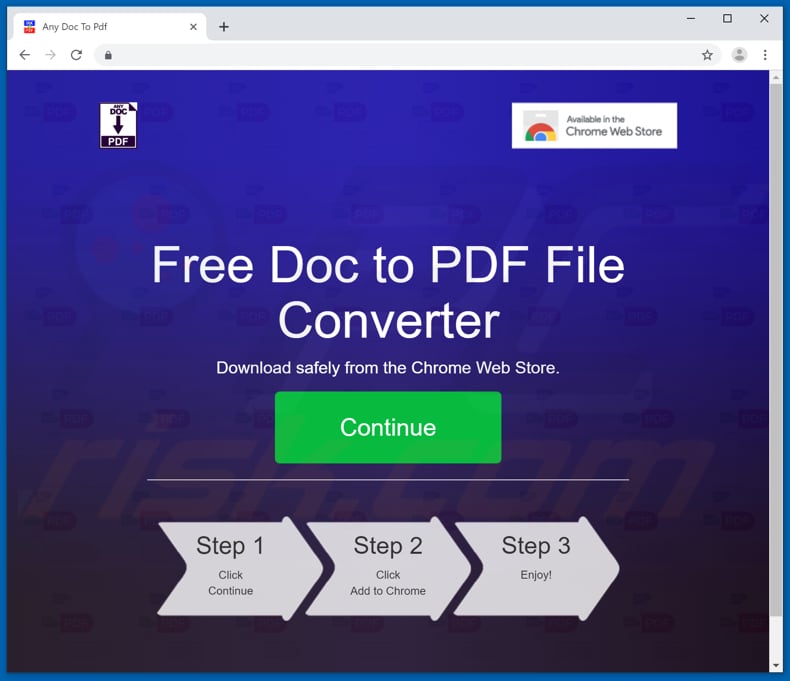
Strona pobierania AnyDocToPdf prosząca o różne pozwolenia:
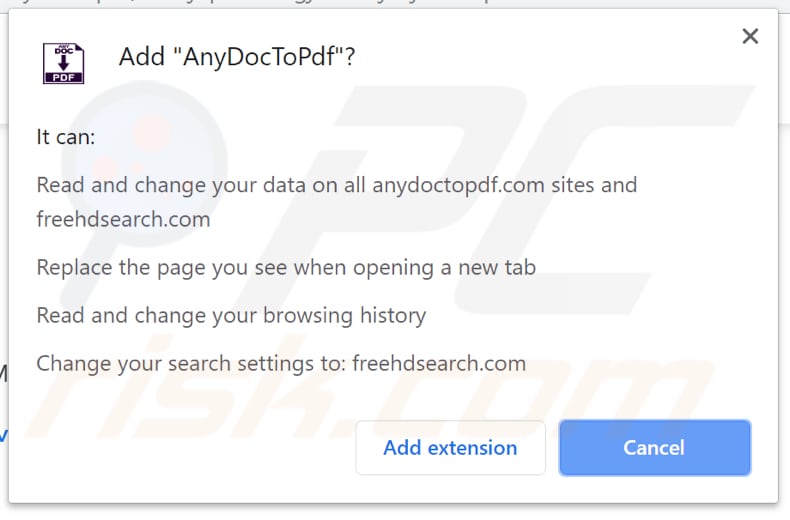
Natychmiastowe automatyczne usunięcie malware:
Ręczne usuwanie zagrożenia może być długim i skomplikowanym procesem, który wymaga zaawansowanych umiejętności obsługi komputera. Combo Cleaner to profesjonalne narzędzie do automatycznego usuwania malware, które jest zalecane do pozbycia się złośliwego oprogramowania. Pobierz je, klikając poniższy przycisk:
▼ POBIERZ Combo Cleaner
Bezpłatny skaner sprawdza, czy twój komputer został zainfekowany. Aby korzystać z w pełni funkcjonalnego produktu, musisz kupić licencję na Combo Cleaner. Dostępny jest 7-dniowy bezpłatny okres próbny. Combo Cleaner jest własnością i jest zarządzane przez Rcs Lt, spółkę macierzystą PCRisk. Przeczytaj więcej. Pobierając jakiekolwiek oprogramowanie wyszczególnione na tej stronie zgadzasz się z naszą Polityką prywatności oraz Regulaminem.
Szybkie menu:
- Czym jest freehdsearch.com?
- KROK 1. Deinstalacja aplikacji AnyDocToPdf przy użyciu Panelu sterowania.
- KROK 2. Usuwanie przekierowania freehdsearch.com z Internet Explorer.
- KROK 3. Usuwanie porywacza przeglądarki AnyDocToPdf z Google Chrome.
- KROK 4. Usuwanie strony domowej i domyślnej wyszukiwarki freehdsearch.com z Mozilla Firefox.
- KROK 5. Usuwanie przekierowania freehdsearch.com z Safari.
- KROK 6. Usuwanie złośliwych wtyczek z Microsoft Edge.
Usuwanie porywacza przeglądarki AnyDocToPdf:
Użytkownicy Windows 10:

Kliknij prawym przyciskiem myszy w lewym dolnym rogu ekranu i w menu szybkiego dostępu wybierz Panel sterowania. W otwartym oknie wybierz Programy i funkcje.
Użytkownicy Windows 7:

Kliknij Start ("logo Windows" w lewym dolnym rogu pulpitu) i wybierz Panel sterowania. Zlokalizuj Programy i funkcje.
Użytkownicy macOS (OSX):

Kliknij Finder i w otwartym oknie wybierz Aplikacje. Przeciągnij aplikację z folderu Aplikacje do kosza (zlokalizowanego w Twoim Docku), a następnie kliknij prawym przyciskiem ikonę Kosza i wybierz Opróżnij kosz.

W oknie odinstalowywania programów: spójrz na wszelkie ostatnio zainstalowane i podejrzane aplikacje (na przykład "AnyDocToPdf"), wybierz te wpisy i kliknij przycisk "Odinstaluj" lub "Usuń".
Po odinstalowaniu potencjalnie niechcianego programu (który powoduje przekierowania do freehdsearch.com), przeskanuj swój komputer pod kątem wszelkich pozostawionych niepożądanych składników lub możliwych infekcji malware. Zalecane oprogramowanie usuwania malware.
Usuwanie porywacza przeglądarki AnyDocToPdf z przeglądarek internetowych:
Film pokazujący, jak usunąć przekierowania przeglądarki:
 Usuwanie złośliwych dodatków z Internet Explorer:
Usuwanie złośliwych dodatków z Internet Explorer:
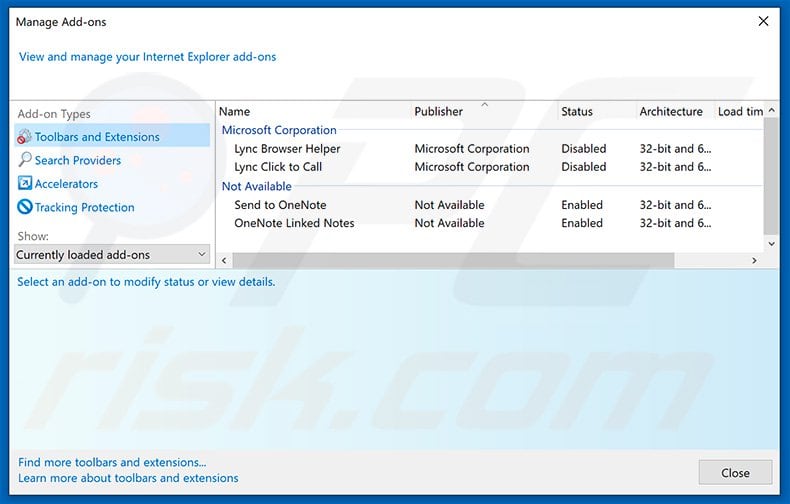
Kliknij ikonę "koła zębatego" ![]() (w prawym górnym rogu Internet Explorer) i wybierz "Zarządzaj dodatkami". Spójrz na wszelkie ostatnio zainstalowane podejrzane rozszerzenia przeglądarki, wybierz te wpisy i kliknij "Usuń".
(w prawym górnym rogu Internet Explorer) i wybierz "Zarządzaj dodatkami". Spójrz na wszelkie ostatnio zainstalowane podejrzane rozszerzenia przeglądarki, wybierz te wpisy i kliknij "Usuń".
Zmiana twojej strony domowej:
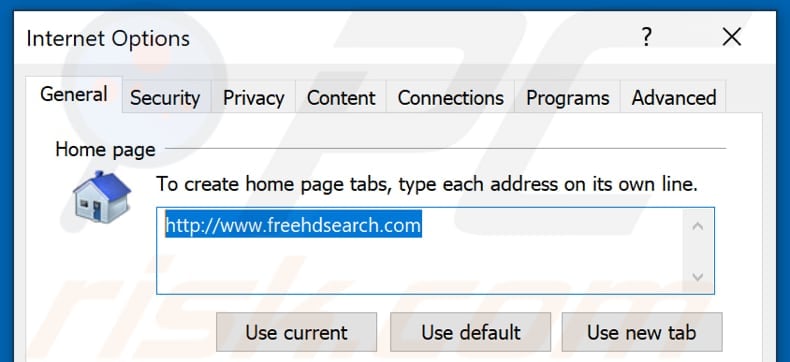
Kliknij ikonę „koła zębatego" ![]() (w prawym górnym rogu Internet Explorer), wybierz „Opcje internetowe". W otwartym oknie usuń hxxp://freehdsearch.com i wprowadź preferowaną domenę, która będzie otwierana przy każdym uruchomieniu Internet Explorer. Możesz także wpisać about: blank, aby otworzyć pustą stronę podczas uruchamiania Internet Explorer.
(w prawym górnym rogu Internet Explorer), wybierz „Opcje internetowe". W otwartym oknie usuń hxxp://freehdsearch.com i wprowadź preferowaną domenę, która będzie otwierana przy każdym uruchomieniu Internet Explorer. Możesz także wpisać about: blank, aby otworzyć pustą stronę podczas uruchamiania Internet Explorer.
Zmiana twojej domyślnej wyszukiwarki:
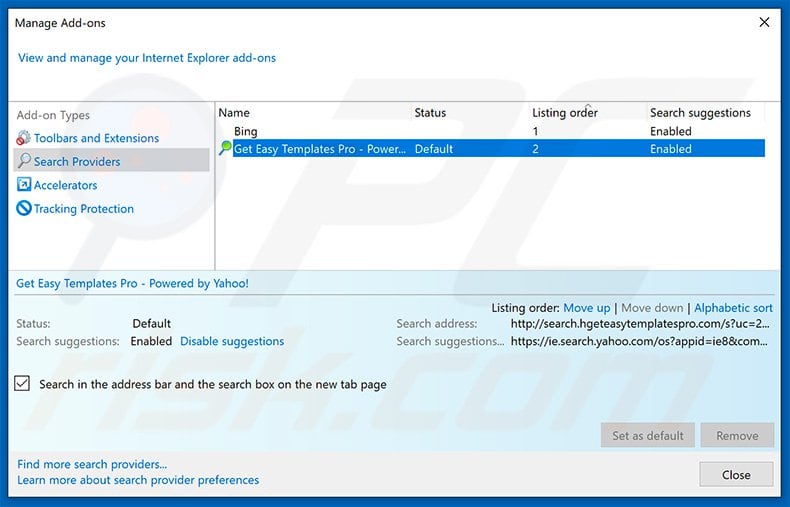
Kliknij ikonę "koła zębatego" ![]() (w prawym górnym rogu Internet Explorer), wybierz "Zarządzaj dodatkami". W otwartym oknie wybierz "Dostawców wyszukiwania", ustaw "Google", "Bing" lub dowolną inną wyszukiwarkę jako swoją domyślną wyszukiwarkę, a następnie usuń "AnyDocToPdf".
(w prawym górnym rogu Internet Explorer), wybierz "Zarządzaj dodatkami". W otwartym oknie wybierz "Dostawców wyszukiwania", ustaw "Google", "Bing" lub dowolną inną wyszukiwarkę jako swoją domyślną wyszukiwarkę, a następnie usuń "AnyDocToPdf".
Metoda opcjonalna:
Jeśli nadal występują problemy z usunięciem porywacz przeglądarki free hd search, możesz zresetować ustawienia programu Internet Explorer do domyślnych.
Użytkownicy Windows XP: Kliknij Start i kliknij Uruchom. W otwartym oknie wpisz inetcpl.cpl. W otwartym oknie kliknij na zakładkę Zaawansowane, a następnie kliknij Reset.

Użytkownicy Windows Vista i Windows 7: Kliknij logo systemu Windows, w polu wyszukiwania wpisz inetcpl.cpl i kliknij enter. W otwartym oknie kliknij na zakładkę Zaawansowane, a następnie kliknij Reset.

Użytkownicy Windows 8: Otwórz Internet Explorer i kliknij ikonę koła zębatego. Wybierz Opcje internetowe.

W otwartym oknie wybierz zakładkę Zaawansowane.

Kliknij przycisk Reset.

Potwierdź, że chcesz przywrócić ustawienia domyślne przeglądarki Internet Explorer, klikając przycisk Reset.

 Usuwanie złośliwych rozszerzeń z Google Chrome:
Usuwanie złośliwych rozszerzeń z Google Chrome:
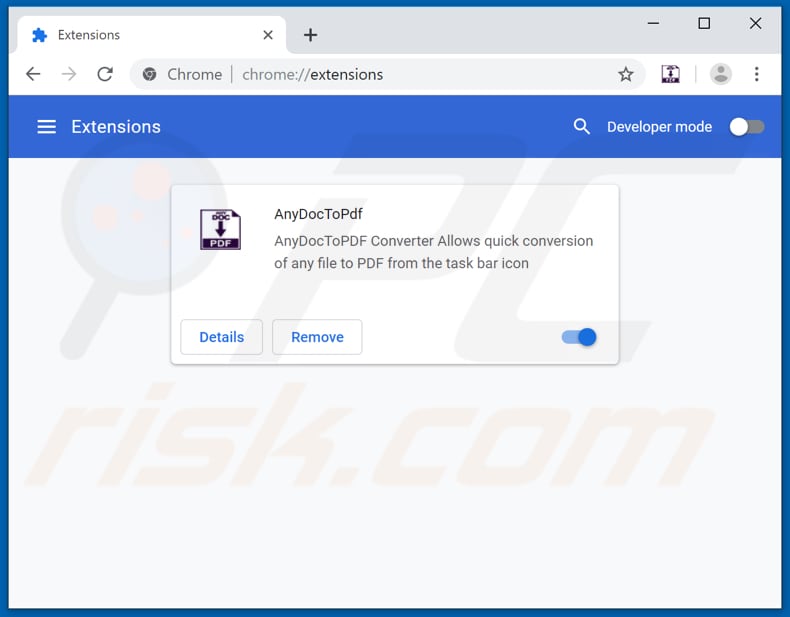
Kliknij ikonę menu Chrome ![]() (w prawym górnym rogu Google Chrome), wybierz "Więcej narzędzi" i kliknij "Rozszerzenia". Zlokalizuj "AnyDocToPdf" i wszelkie ostatnio zainstalowane i podejrzane dodatki przeglądarki i usuń je.
(w prawym górnym rogu Google Chrome), wybierz "Więcej narzędzi" i kliknij "Rozszerzenia". Zlokalizuj "AnyDocToPdf" i wszelkie ostatnio zainstalowane i podejrzane dodatki przeglądarki i usuń je.
Zmiana twojej strony domowej:
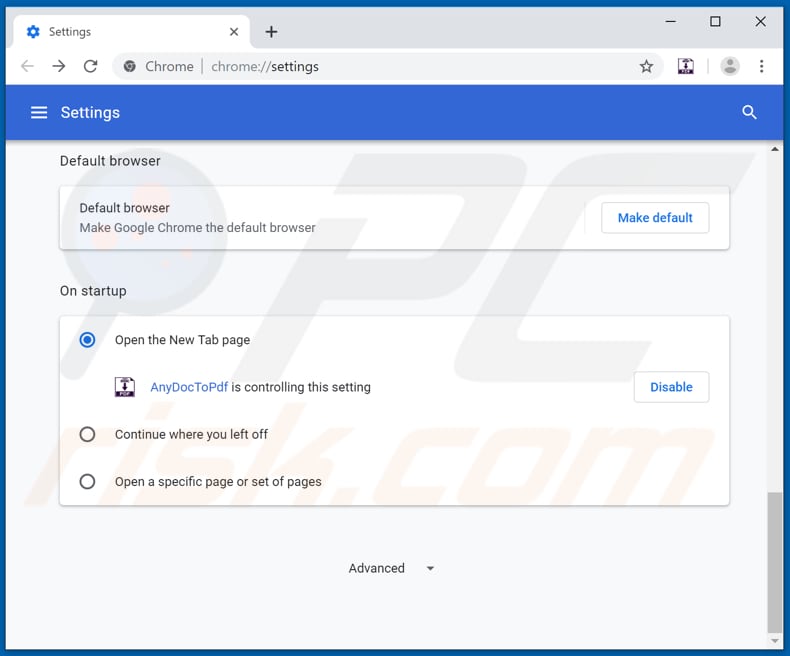
Kliknij ikonę Chrome ![]() (w prawym górnym rogu Google Chrome), wybierz "Ustawienia". W sekcji "Na starcie" wyłącz "AnyDocToPdf", poniżej „Otwórz konkretną stronę lub zestaw stron", poszukaj URL porywacza przeglądarki (hxxp://www.freehdsearch.com). Jeśli jest obecny, kliknij ikonę trzech pionowych kropek i wybierz „Usuń".
(w prawym górnym rogu Google Chrome), wybierz "Ustawienia". W sekcji "Na starcie" wyłącz "AnyDocToPdf", poniżej „Otwórz konkretną stronę lub zestaw stron", poszukaj URL porywacza przeglądarki (hxxp://www.freehdsearch.com). Jeśli jest obecny, kliknij ikonę trzech pionowych kropek i wybierz „Usuń".
Zmiana twojej domyślnej wyszukiwarki:
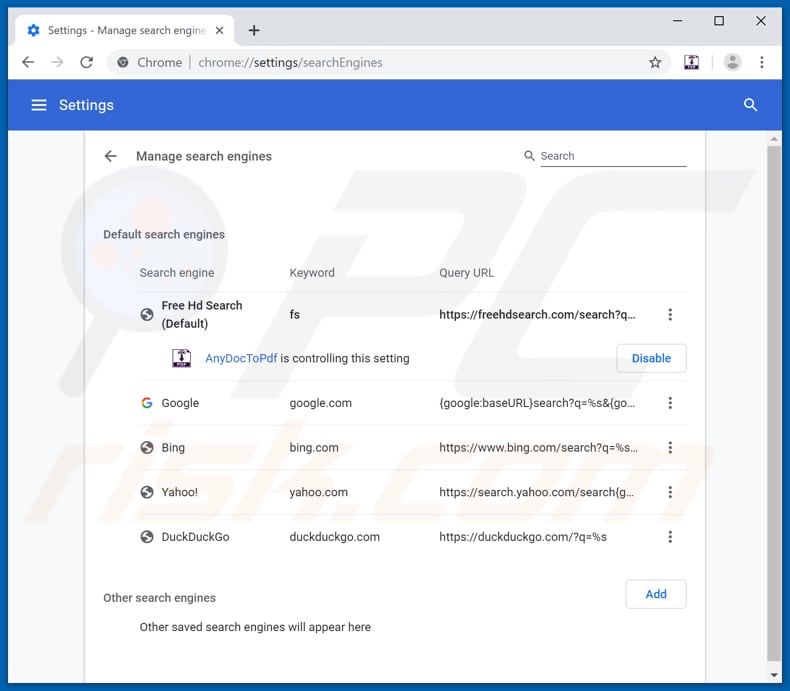
Aby zmienić swoją domyślną wyszukiwarkę w Google Chrome: Kliknij ikonę menu Chrome ![]() (w prawym górnym rogu Google Chrome), wybierz "Ustawienia", w sekcji "Wyszukiwarka" kliknij "Zarządzaj wyszukiwarkami...". Na otwartej liście poszukaj "freehdsearch.com". Po ich znalezieniu kliknij trzy poziome kropki obok tego URL i wybierz "Usuń z listy".
(w prawym górnym rogu Google Chrome), wybierz "Ustawienia", w sekcji "Wyszukiwarka" kliknij "Zarządzaj wyszukiwarkami...". Na otwartej liście poszukaj "freehdsearch.com". Po ich znalezieniu kliknij trzy poziome kropki obok tego URL i wybierz "Usuń z listy".
Metoda opcjonalna:
Jeśli nadal masz problem z usunięciem porywacz przeglądarki free hd search, przywróć ustawienia swojej przeglądarki Google Chrome. Kliknij ikonę menu Chrome ![]() (w prawym górnym rogu Google Chrome) i wybierz Ustawienia. Przewiń w dół do dołu ekranu. Kliknij link Zaawansowane….
(w prawym górnym rogu Google Chrome) i wybierz Ustawienia. Przewiń w dół do dołu ekranu. Kliknij link Zaawansowane….

Po przewinięciu do dołu ekranu, kliknij przycisk Resetuj (Przywróć ustawienia do wartości domyślnych).

W otwartym oknie potwierdź, że chcesz przywrócić ustawienia Google Chrome do wartości domyślnych klikając przycisk Resetuj.

 Usuwanie złośliwych wtyczek z Mozilla Firefox:
Usuwanie złośliwych wtyczek z Mozilla Firefox:
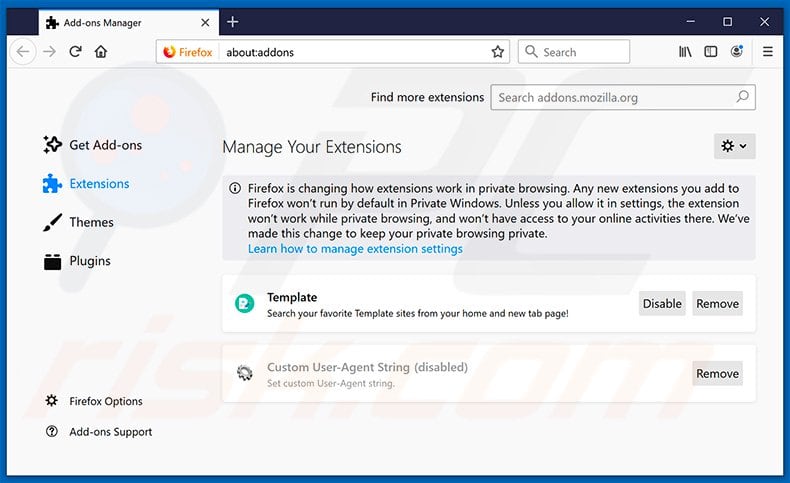
Kliknij menu Firefox ![]() (w prawym górnym rogu okna głównego), i wybierz "Dodatki". Kliknij "Rozszerzenia" i w otwartym oknie usuń "AnyDocToPdf", jak również wszelkie ostatnio zainstalowane wtyczki przeglądarki.
(w prawym górnym rogu okna głównego), i wybierz "Dodatki". Kliknij "Rozszerzenia" i w otwartym oknie usuń "AnyDocToPdf", jak również wszelkie ostatnio zainstalowane wtyczki przeglądarki.
Zmiana twojej strony domowej:
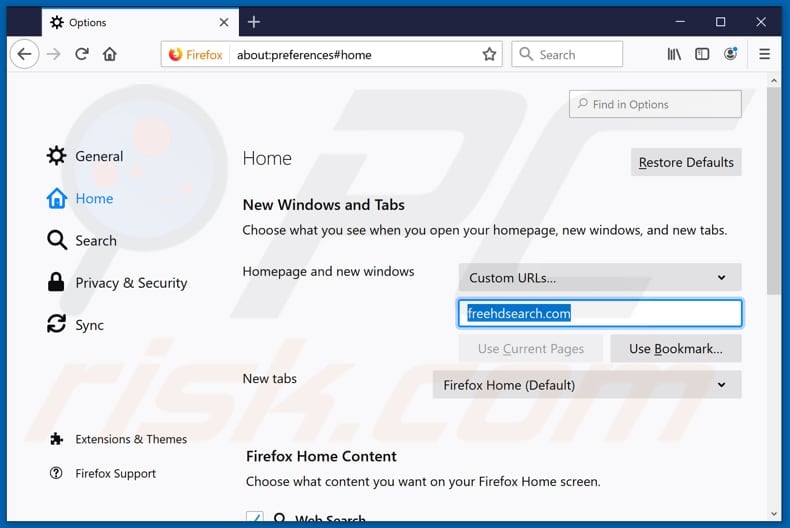
Aby zresetować swoją stronę domową, kliknij menu Firefox ![]() (w prawym górnym rogu głównego okna), a następnie wybierz „Opcje". W otwartym oknie, wyłącz "AnyDocToPdf", , usuń hxxp://freehdsearch.com i wprowadź preferowaną domenę, która będzie otwierana przy każdym uruchomieniu Mozilla Firefox.
(w prawym górnym rogu głównego okna), a następnie wybierz „Opcje". W otwartym oknie, wyłącz "AnyDocToPdf", , usuń hxxp://freehdsearch.com i wprowadź preferowaną domenę, która będzie otwierana przy każdym uruchomieniu Mozilla Firefox.
Zmiana twojej domyślnej wyszukiwarki:
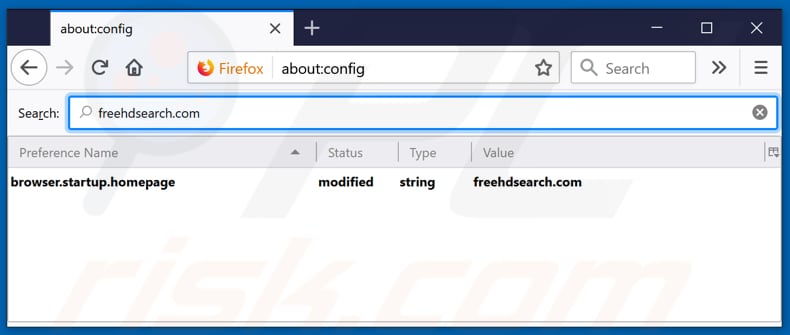
W pasku adresu URL wpisz about: config i naciśnij klawisz Enter.
Kliknij „Będę ostrożny, obiecuję!".
W filtrze wyszukiwania na górze wpisz: "freehdsearch.com"
Kliknij prawym przyciskiem myszy znalezione preferencje i wybierz „Resetuj", aby przywrócić wartości domyślne.
Metoda opcjonalna:
Użytkownicy komputerów, którzy mają problemy z usunięciem porywacz przeglądarki free hd search, mogą zresetować ustawienia Mozilla Firefox do domyślnych.
Otwórz Mozilla Firefox i w prawym górnym rogu okna głównego kliknij menu Firefox ![]() . W otworzonym menu kliknij na ikonę Otwórz Menu Pomoc
. W otworzonym menu kliknij na ikonę Otwórz Menu Pomoc![]() .
.

Wybierz Informacje dotyczące rozwiązywania problemów.

W otwartym oknie kliknij na przycisk Reset Firefox.

W otwartym oknie potwierdź, że chcesz zresetować ustawienia Mozilla Firefox do domyślnych klikając przycisk Reset.

 Usuwanie złośliwych rozszerzeń z Safari:
Usuwanie złośliwych rozszerzeń z Safari:

Upewnij się, że Twoja przeglądarka Safari jest aktywna, kliknij menu Safari i wybierz Preferencje....

W otwartym oknie preferencji wybierz zakładkę Rozszerzenia. Zlokalizuj wszelkie ostatnio zainstalowane podejrzane rozszerzenia i odinstaluj je.

W oknie preferencji wybierz zakładkę Ogólne i upewnij się, że Twoja strona domowa jest ustawiona na preferowany URL. Jeżeli jest zmieniona na porywacz przeglądarki, zmień to.

W oknie preferencji wybierz zakładkę Szukaj i upewnij się, że wybrana jest Twoja preferowana wyszukiwarka.
Metoda opcjonalna:
Upewnij się, że Twoja przeglądarka Safari jest aktywna i kliknij menu Safari. Z rozwijanego menu wybierz Wyczyść historię i dane witryn...

W otwartym oknie wybierz całą historię i kliknij przycisk wyczyść historię.

 Usuwanie złośliwych rozszerzeń z Microsoft Edge:
Usuwanie złośliwych rozszerzeń z Microsoft Edge:

Kliknij ikonę menu Edge ![]() (w prawym górnym rogu Microsoft Edge) i wybierz "Rozszerzenia". Znajdź wszelkie ostatnio zainstalowane podejrzane dodatki przeglądarki i usuń je.
(w prawym górnym rogu Microsoft Edge) i wybierz "Rozszerzenia". Znajdź wszelkie ostatnio zainstalowane podejrzane dodatki przeglądarki i usuń je.
Zmień ustawienia strony domowej i nowej zakładki:

Kliknij ikonę menu Edge ![]() (w prawym górnym rogu Microsoft Edge) i wybierz „Ustawienia". W sekcji "Po uruchomieniu" poszukaj nazwy porywacza przeglądarki i kliknij "Wyłącz".
(w prawym górnym rogu Microsoft Edge) i wybierz „Ustawienia". W sekcji "Po uruchomieniu" poszukaj nazwy porywacza przeglądarki i kliknij "Wyłącz".
Zmień swoją domyślną wyszukiwarkę internetową:

Aby zmienić swoją domyślną wyszukiwarkę w Microsoft Edge: Kliknij ikonę menu Edge ![]() (w prawym górnym rogu Microsoft Edge), wybierz "Prywatność i usługi", przewiń w dół strony i wybierz "Pasek adresu". W sekcji "Wyszukiwarki używane w pasku adresu" poszukaj nazwy niechcianej wyszukiwarki internetowej, a po jej zlokalizowaniu kliknij przycisk "Wyłącz" obok niej. Możesz też kliknąć "Zarządzanie wyszukiwarkami". W otwartym menu poszukaj niechcianej wyszukiwarki internetowej. Kliknij ikonę puzzli
(w prawym górnym rogu Microsoft Edge), wybierz "Prywatność i usługi", przewiń w dół strony i wybierz "Pasek adresu". W sekcji "Wyszukiwarki używane w pasku adresu" poszukaj nazwy niechcianej wyszukiwarki internetowej, a po jej zlokalizowaniu kliknij przycisk "Wyłącz" obok niej. Możesz też kliknąć "Zarządzanie wyszukiwarkami". W otwartym menu poszukaj niechcianej wyszukiwarki internetowej. Kliknij ikonę puzzli ![]() obok niej i wybierz "Wyłącz".
obok niej i wybierz "Wyłącz".
Metoda opcjonalna:
Jeśli nadal masz problemy z usunięciem porywacz przeglądarki free hd search, przywróć ustawienia przeglądarki Microsoft Edge. Kliknij ikonę menu Edge ![]() (w prawym górnym rogu Microsoft Edge) i wybierz Ustawienia.
(w prawym górnym rogu Microsoft Edge) i wybierz Ustawienia.

W otwartym menu ustawień wybierz Przywróć ustawienia.

Wybierz Przywróć ustawienia do ich wartości domyślnych. W otwartym oknie potwierdź, że chcesz przywrócić ustawienia Microsoft Edge do domyślnych, klikając przycisk Przywróć.

- Jeśli to nie pomogło, postępuj zgodnie z tymi alternatywnymi instrukcjami wyjaśniającymi, jak przywrócić przeglądarkę Microsoft Edge..
Podsumowanie:

Porywacz przeglądarki to takiego typu adware, które zmienia ustawienia przeglądarki internetowej użytkownika poprzez zmianę strony domowej i domyślnej wyszukiwarki na pewną domyślną niechcianą stronę internetową. Najczęściej tego typu adware infiltruje system operacyjny użytkownika poprzez pobrania bezpłatnego oprogramowania. Jeśli twoje pobieranie jest zarządzane przez klienta pobierania, należy zrezygnować z instalacji reklamowanych pasków narzędzi lub aplikacji, które chcą zmienić twoją stronę domową i domyślną wyszukiwarkę internetową.
Pomoc usuwania:
Jeśli masz problemy podczas próby usunięcia porywacz przeglądarki free hd search ze swoich przeglądarek internetowych, powinieneś zwrócić się o pomoc na naszym forum usuwania malware.
Opublikuj komentarz:
Jeśli masz dodatkowe informacje na temat porywacz przeglądarki free hd search lub jego usunięcia, prosimy podziel się swoją wiedzą w sekcji komentarzy poniżej.
Źródło: https://www.pcrisk.com/removal-guides/15572-freehdsearch-com-redirect
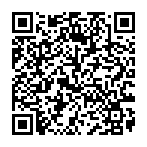
▼ Pokaż dyskusję